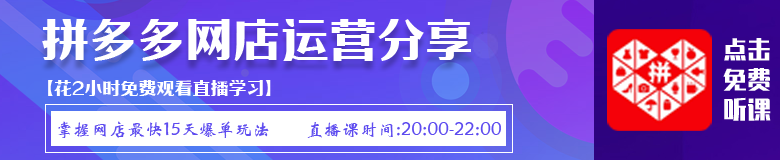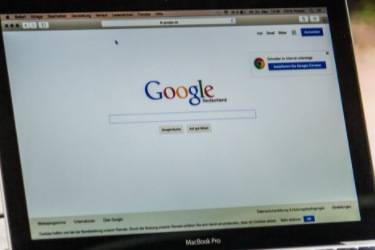淘宝店铺导航的颜色怎么修改?怎么添加淘宝店铺导航?
给淘宝设置店铺导航颜色是装修店铺其中的一个细节。有时候为了配合活动的需要,卖家得给店铺换下“妆”,衬托出活动的气氛。那店铺导航颜色怎么该?

1、点击店铺装修进入装修界面。
2、然后在出来的页面选择编辑。
3、进入编辑界面后,选择导航设置。
4、在此设置一个导航条的导航条背景色为需要的颜色,如下图所示:
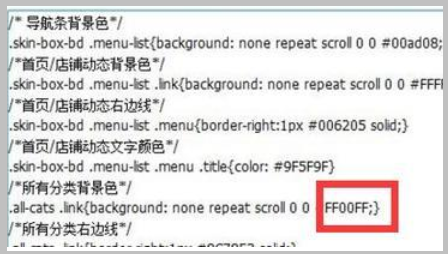
5、然后打开淘宝店铺就显示颜色换了。
怎么添加淘宝店铺导航?
1、在淘宝首页,点击登录,进入卖家账号,在首页的上方点击“卖家中心”进入淘宝卖家中心主页。
2、在主页的左栏目中找到常用操作的“店铺装修”,点击进入装修版面。
3、在“模块”装修页面中,点击“页面编辑”,鼠标放在导航页位置按右键,会出来“编辑”二字,继续点击进入。
4、这时能看到导航设置,在这里可以添加,删减,或者排序。首先来看看怎么添加配件到导航设置,点击右下方的“添加”。
5、这时能看到可以添加的配件有“宝贝分类”,“页面”和“自定义链接”三个。注意的是,这三个配件也是需要自己创建的,在这里就先创建“宝贝分类”这个配件吧。点击“立即添加”。
6、在弹出来的新编辑页面中,选择“添加自动分类”,然后按照需求勾上选项,点“确定”就可创建宝贝分类这个配件。当然啦,想要自己命名的,可以选择“添加手工分类”。
7、创建配件成功之后,回到“导航设置”页面,点击“添加”,这时就会发现刚才创建的配件已经出现在选择项中,勾选它们,点击“确定”,关于“宝贝分类”的配件就添加成功。
8、在这些选项右边,点击上下箭头就是移上,移下的意思,交叉图标就是删除。
9、同理可得,如果想要继续添加“页面”,“自定义链接”这两个配件的话,分别先创建好,然后回到“导航设置”页面,就可以添加和设置啦。
如果卖家不满意店铺导航自带的颜色,那也可以自己定义颜色。不过自己定义颜色得掌握一些CSS代码才行。淘宝店铺导航颜色的更改,你掌握了没有呢?对店铺导航颜色的设置,如果你有自己的心得,不妨在评论处分享出来,大伙儿一起学习。
推荐阅读: